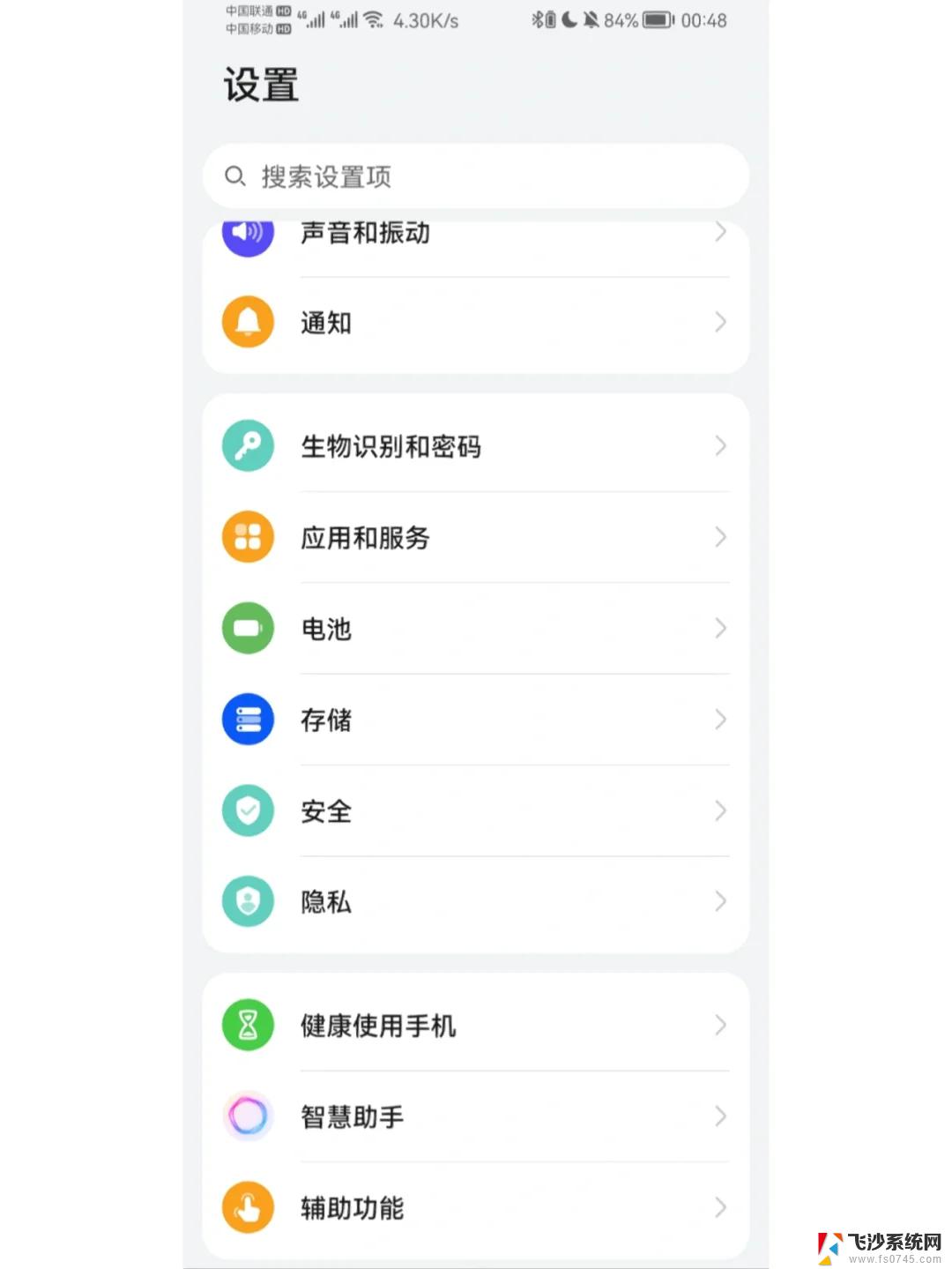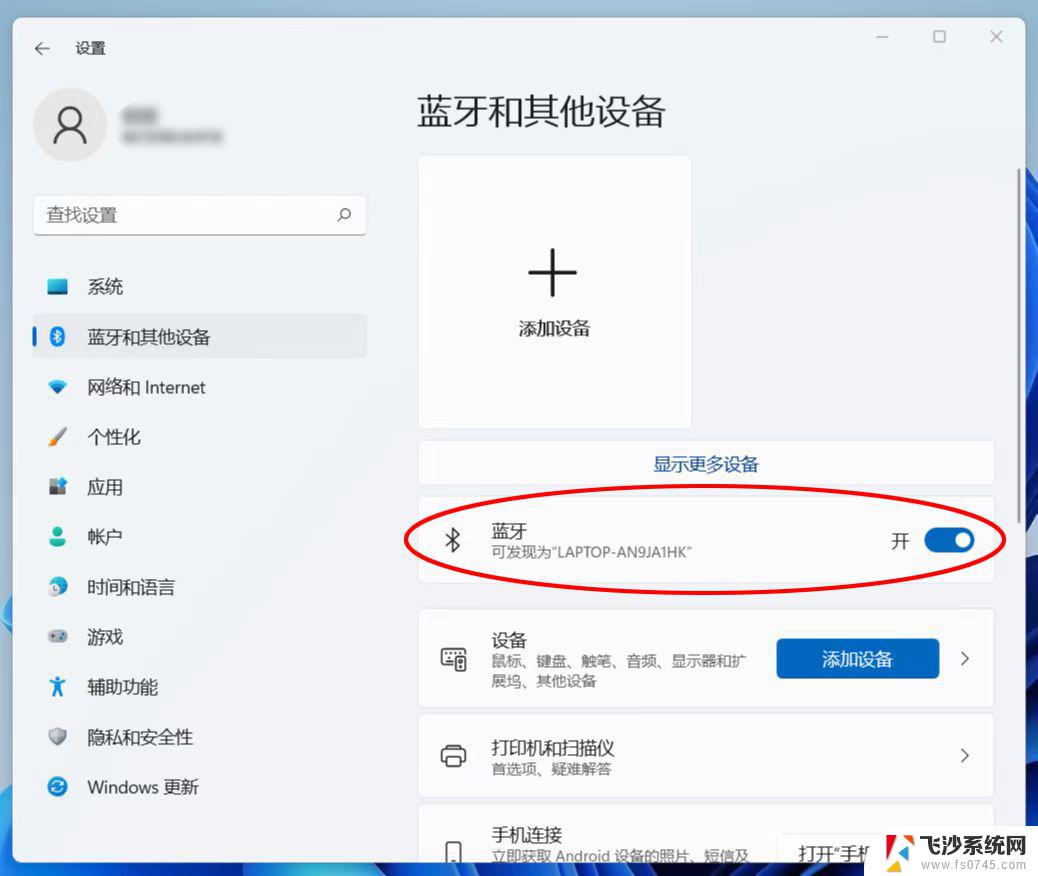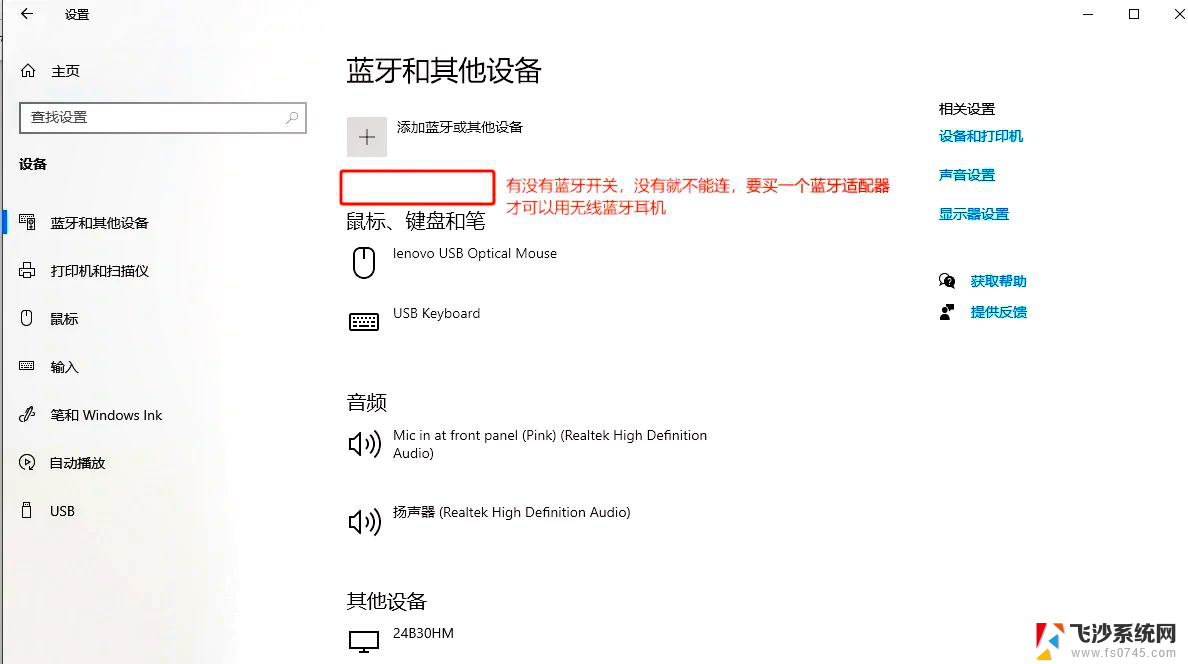win11连不到蓝牙耳机 Win11蓝牙耳机配对失败怎么办
更新时间:2025-01-09 11:08:07作者:xtliu
Win11系统更新后,许多用户反映无法连接他们的蓝牙耳机,甚至在尝试配对时遇到了失败的情况,这给用户的日常使用带来了诸多不便,因此解决这个问题变得尤为重要。针对Win11蓝牙耳机配对失败的情况,我们可以尝试一些简单的方法来解决,例如检查设备的蓝牙设置、重新启动设备或者更新蓝牙驱动程序等。希望这些方法能够帮助到遇到这一问题的用户,让他们能够顺利地连接自己的蓝牙耳机,享受音乐和通话的乐趣。
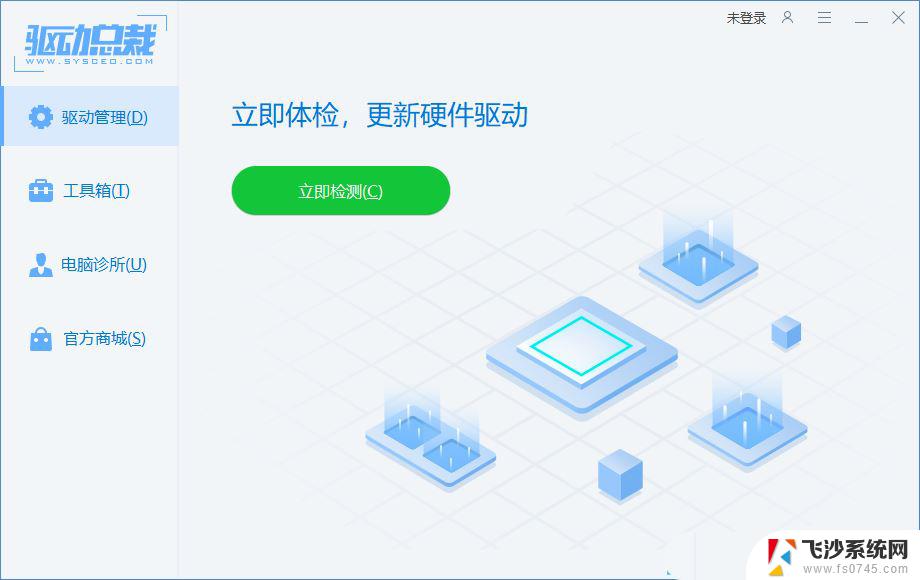
1、点击【开始图标】,再选择【设置】;

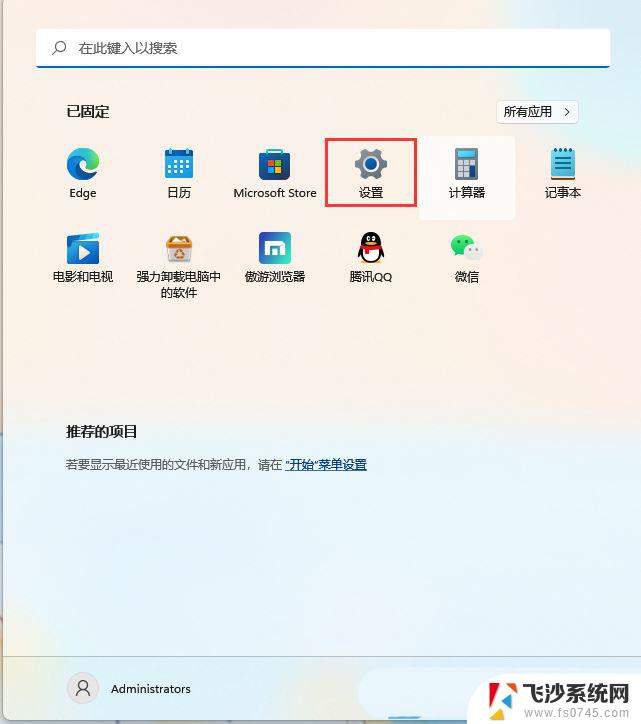
2、设置窗口,左侧选择【蓝牙和其他设备】。右侧点击【添加设备】;

选择【蓝牙(鼠标、键盘、笔、音频设备、控制器等)】
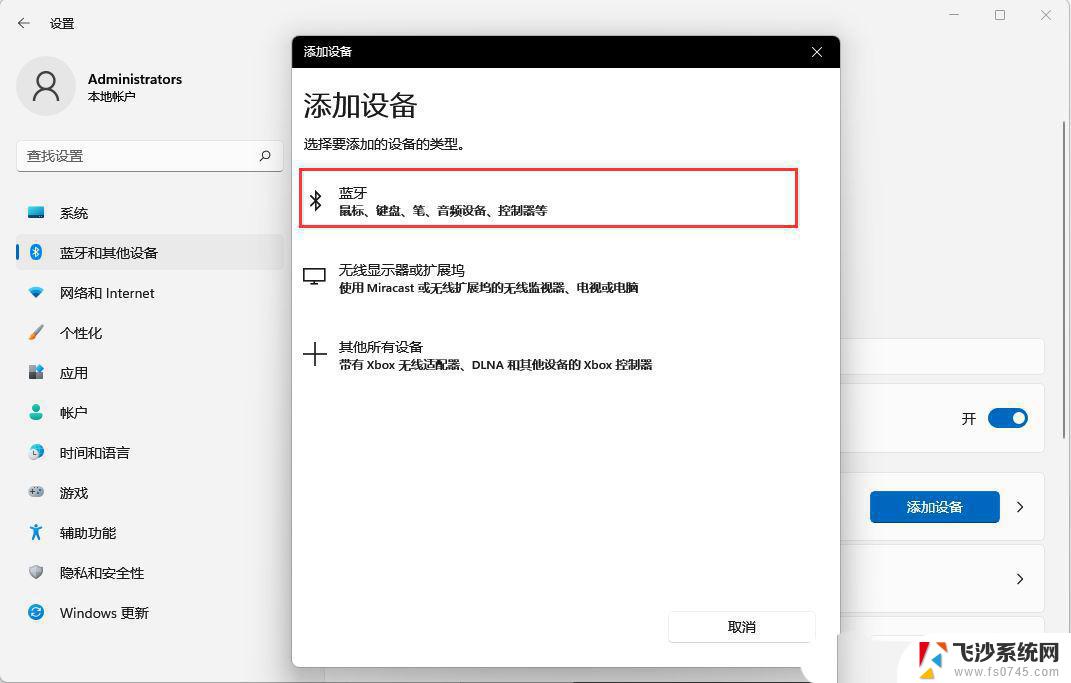
3、选择要配对的设备,添加你的蓝牙耳机即可;注:需先将蓝牙耳机打开才可以搜索到
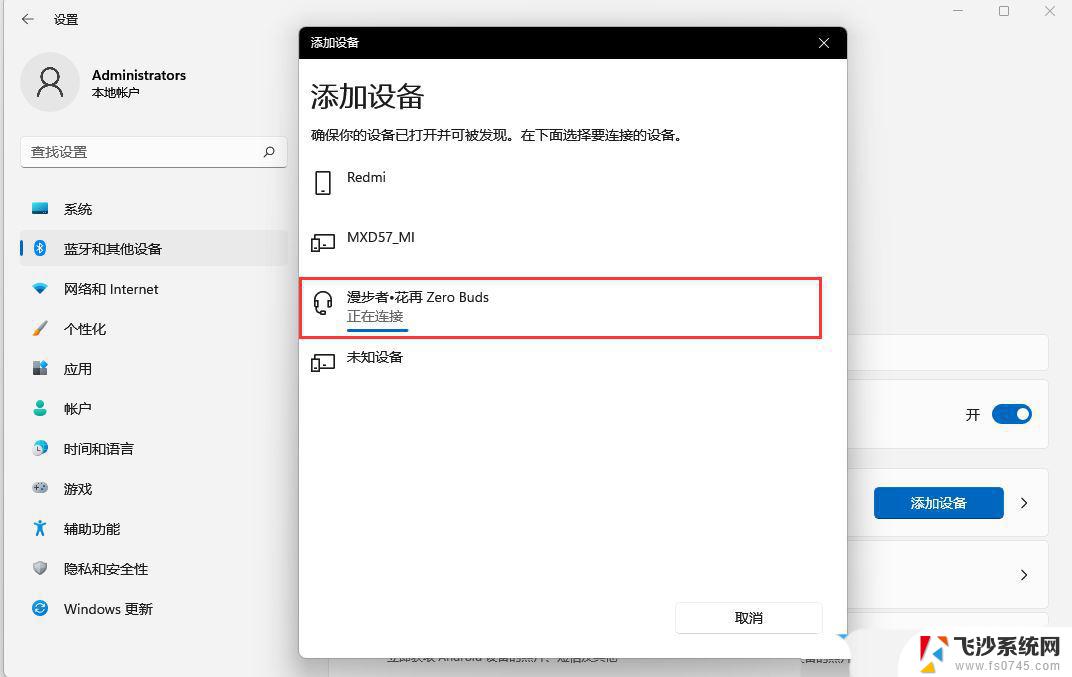
提示:你的设备已准备就绪!
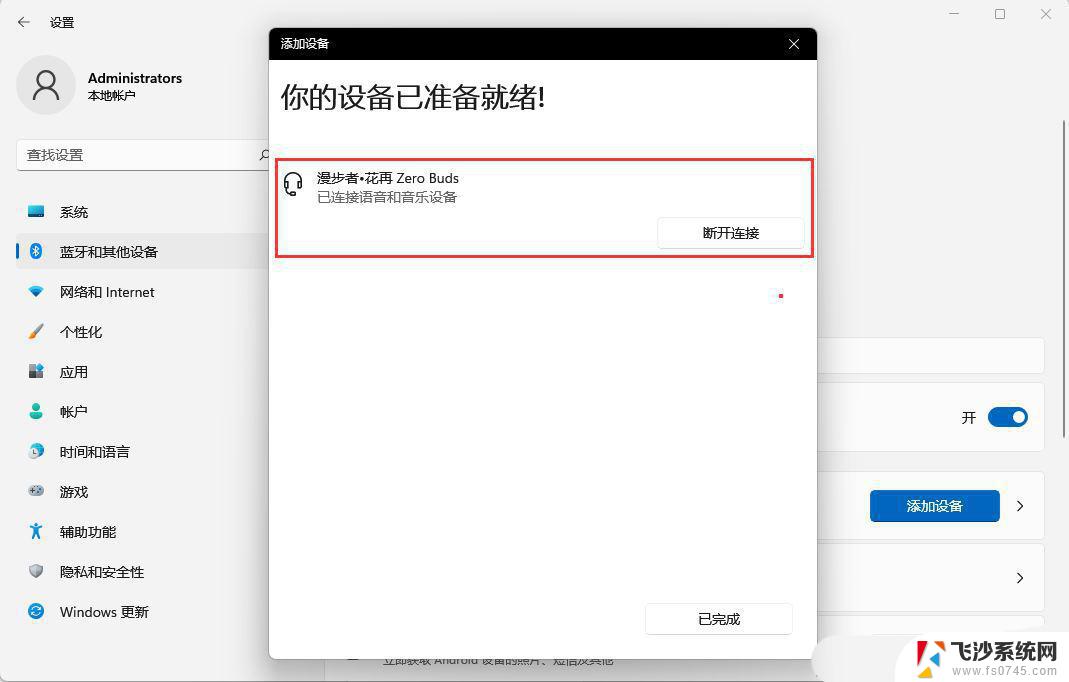
4、点击右下角的【扬声器】图标,再点击【 > 管理音频设备】;

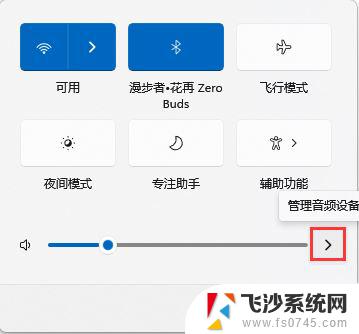
5、最后,选中蓝牙耳机,就可以设为默认设备了;
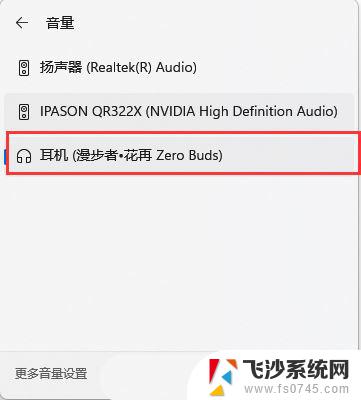
蓝牙耳机怎么连接电脑win11? Win11蓝牙耳机连接电脑的技巧
以上就是win11连不到蓝牙耳机的全部内容,有遇到这种情况的用户可以按照小编的方法来进行解决,希望能够帮助到大家。